تا به حال برایتان پیش آمده که احتیاج به موس و صفحه کلید داشته باشید و آنها در دسترس تان نباشند؟ و یا مشغول کار باشید و به یکباره خراب شوند؟ در این شرایط چکار میکنید؟ بهترین راهکار تبدیل گوشی به موس و کیبورد است. شما میتوانید از یک دستگاه Android بهعنوان ماوس یا صفحهکلید بلوتوث، بدون نصب چیزی روی دستگاه متصل استفاده کنید. این برای لپتاپهایWindows ، Mac ، Chromebook ، تلویزیونهای هوشمند و تقریباً هر پلتفرمی که میتوانید با صفحهکلید یا ماوس بلوتوث معمولی متصل کنید، کار میکند. در این مقاله تانک به چگونگی تبدیل گوشی هوشمند به موس و صفحه کلید میپردازیم، پس با ما همراه باشید.
استفاده از تلفن یا تبلت به عنوان صفحه کلید یا ماوس بیسیم ایده جدیدی نیست. با این حال، یکی از نقطه ضعف آن، این است که دستگاه هایی که میخواهند به هم متصل شوند به نرم افزار خاصی نیاز دارند. به یک برنامه در تلفن یا رایانه لوحی خود و یک برنامه همراه در دستگاه دریافت کننده نیاز دارید.
همچنین بخوانید: چگونه سرعت تایپ خود را افزایش دهیم؟
برنامه را در تلفن اندرویدی خود دانلود کنید
برای استفاده از این روش باید یک برنامه روی گوشی اندرویدی خود نصب کنید. سپس دستگاهی که میخواهید به آن متصل شوید مانند هر صفحه کلید یا ماوس بلوتوث دیگری به آن متصل می شود. راه اندازی و استفاده از آن بسیار ساده است.
برای بهترین نتایج، باید شرایط زیر فراهم باشد:
- اندروید 4.4 یا بالاتر
- ویندوز 10 یا ویندوز 8 یا بالاتر
- سیستم عامل کروم
ابتدا صفحه کلید و ماوس بلوتوث بدون سرور را برای رایانه/تلفن از فروشگاه Google Play در تلفن یا رایانه لوحی Android خود دانلود کنید.
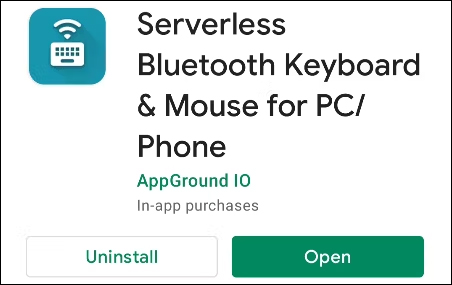
برنامه را باز کنید، با پیامی مواجه میشوید که میخواهد دستگاه خود را برای سایر دستگاه های بلوتوث به مدت 300 ثانیه قابل مشاهده کنید. برای شروع روی “Allow” ضربه بزنید.
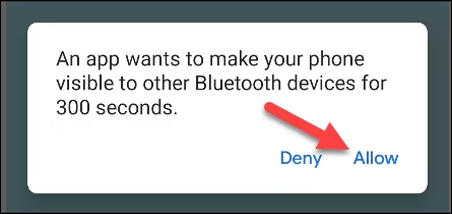
بعد، نماد منوی همبرگر سه خطی را در گوشه سمت چپ بالا انتخاب کنید تا منو باز شود.
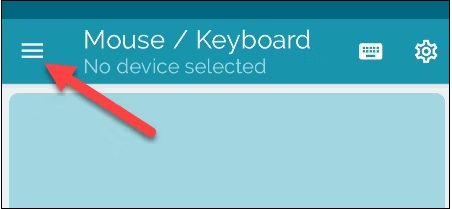
“دستگاه های بلوتوث” را از منو انتخاب کنید.
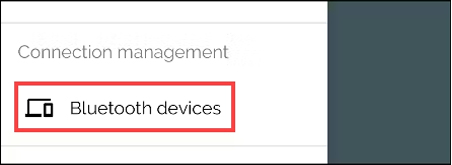
روی دکمه شناور «Setup Remote Device» یا «Add Device» در گوشه سمت راست پایین صفحه ضربه بزنید.

تلفن را به رایانه شخصی خود متصل کنید
اکنون، باید مطمئن شوید که دستگاه گیرنده در حالت جفت شدن بلوتوث است. معمولاً میتوانید با باز کردن تنظیمات بلوتوث دستگاه گیرنده وارد حالت جفتسازی شوید. برای ویندوز 11 و ویندوز 10، منوی تنظیمات را باز کنید و به Devices > Bluetooth & Other Devices بروید.
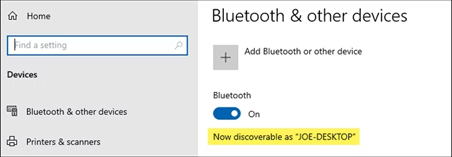
برنامه Android، دستگاه را در منوی جستجو خواهید دید. برای ادامه آن را انتخاب کنید.
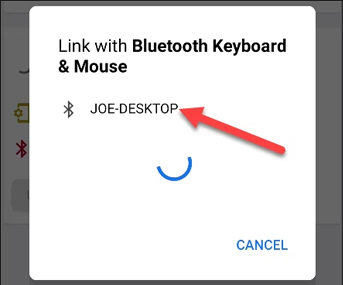
از شما خواسته میشود مطمئن شوید که کد جفت شدن در هر دو دستگاه مطابقت دارد. اگر کدها مطابقت دارند، منوهای هر دو دستگاه را بپذیرید.
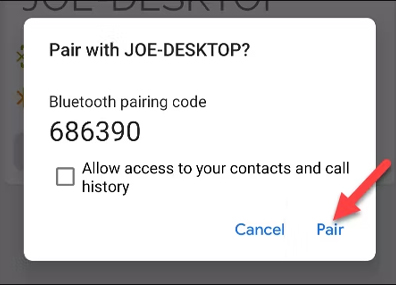
هنگامی که دستگاه اندرویدی شما با موفقیت وصل شد، میتوانید روی «استفاده از این دستگاه» ضربه بزنید.

شما اکنون به یک ترک پد نگاه میکنید. برای حرکت دادن ماوس روی دستگاه گیرنده کافی است انگشت خود را دور صفحه بکشید.
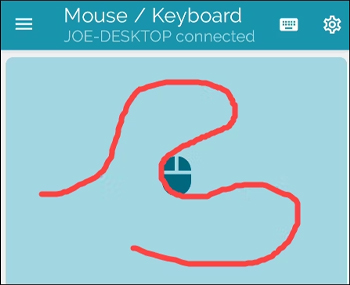
همچنین برای وارد کردن متن، روی نماد صفحه کلید در گوشه سمت راست بالای صفحه ضربه بزنید. برای استفاده از صفحه کلید نیازی به وارد کردن کادر متن در برنامه نیست. به سادگی شروع به فشار دادن کلیدها کنید.
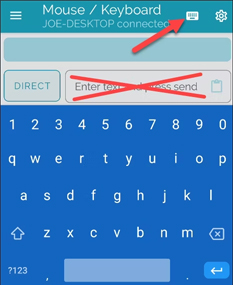
این تمام چیزی است که در آن وجود دارد. باز هم، این تقریباً روی هر پلتفرمی با بلوتوث 4.0 یا بالاتر کار میکند. میتوانید با iPad در حال حرکت، متصل به تلویزیون هوشمند یا رایانه از آن استفاده کنید. این جزو یکی از ابزارهای مفید است که در بسیاری از مواقع میتواند به دادتان برسد.
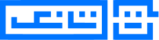


[…] همچنین بخوانید: تبدیل گوشی به موس و کیبورد […]